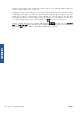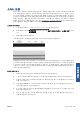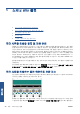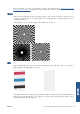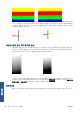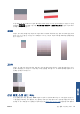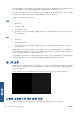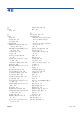HP Designjet T2300 eMFP Printer series - Image Quality Troubleshooting Guide: Korean
스캐너 보정
CIS 스캐너는 공장에서 보정된 상태로 제공되기 때문에 이론적으로는 수명이 다할 때까지 스캐너를
다시 보정할 필요가 없습니다. 하지만 환경적인 영향으로 이미지에 결함이 나타나기 시작할 수 있는
데, 이러한 결함은 스캐너를 다시 보정하여 쉽게 해결할 수 있습니다. 전체 절차에 10 분도 채 걸리지
않으므로 이 설명서에서 이미 설명한 CIS 기술의 한계 수명을 염두에 두고 스캔한 파일 또는 용지의
품질이 저하되거나 불필요한 아티팩트가 보일 때마다 스캐너를 다시 보정하는 것이 좋습니다. 보정을
완료한 후에도 이미지 품질에 문제가 있는 경우
18페이지의 스캔 품질 문제 해결를 읽고 제품 한계 수
명에 도달했는지 확인한 후 CCD 스캐너 구입을 고려할 수 있습니다.
스캐너를 보정하려면
1.
스캐너를 청소합니다.
37페이지의 스캐너 유리판 청소을 참조하십시오.
2.
전면 패널로 이동하여
, 을 차례로 누른 다음 이미지 품질 유지보수 > 스캐너 보정을 누릅
니다.
3.
전면 패널의 지시를 따릅니다.
스캐너를 보정하는 데 필요한 다음과 같은 모양의 유지보수 용지가 제공됩니다.
인쇄면을 위로 하여 스캐너 가운데로 약간 비스듬하게 유지보수 용지를 넣습니다. 보정이 완료된 후에
는 유지보수 용지를 상자에 넣어 서늘하고 건조한 곳에 잘 보관해 두어야 합니다. 그러지 않으면 용지
가 손상되어 나중에 스캐너 작업에 영향을 줄 수 있습니다. 스캐너를 보정하기 전에 유지보수 용지가
더럽거나 구겨지거나 긁히거나 접히지 않은지 확인하고, 필요한 경우 HP 지원센터에 연락하여 새 유
지보수 용지를 요청하십시오.
보정에 실패한 경우
1.
제품이 켜져 있고 정상적으로 작동할 준비가 되어 있는지 확인합니다.
2.
스캐너가 제대로 작동하는지 확인합니다. 이때 작은 문서를 파일로 스캔하여 테스트해 봅니다.
3.
보정하기 전에 스캐너가 깨끗한지 확인합니다. 확실하지 않을 경우 스캐너를 청소한 후 보정 절
차를 다시 시작합니다.
4. 보정 용지를 배출했다가 다시 넣어 상태가 양호하고 깨끗한지, 용지가 위를 향하는지, 그리고 스
캐너 정중앙에 놓여 있는지 확인합니다.
5.
위 단계가 도움이 되지 않으면 용지를 배출하고 제품을 껐다가 다시 켭니다. 시스템이 다시 시작
되면 보정을 반복합니다.
6.
연속 세 번을 시도해도 보정을 성공적으로 완료할 수 없는 경우 전면 패널에 표시된 오류 코
드를 HP 지원센터에 보고합니다.
KOWW
스캐너 보정
39
스캐너 유지보수